Windows 11 控制器像鼠标一样运行?如何阻止它
来源:云东方
时间:2023-09-26 15:24:55 472浏览 收藏
怎么入门文章编程?需要学习哪些知识点?这是新手们刚接触编程时常见的问题;下面golang学习网就来给大家整理分享一些知识点,希望能够给初学者一些帮助。本篇文章就来介绍《Windows 11 控制器像鼠标一样运行?如何阻止它》,涉及到,有需要的可以收藏一下
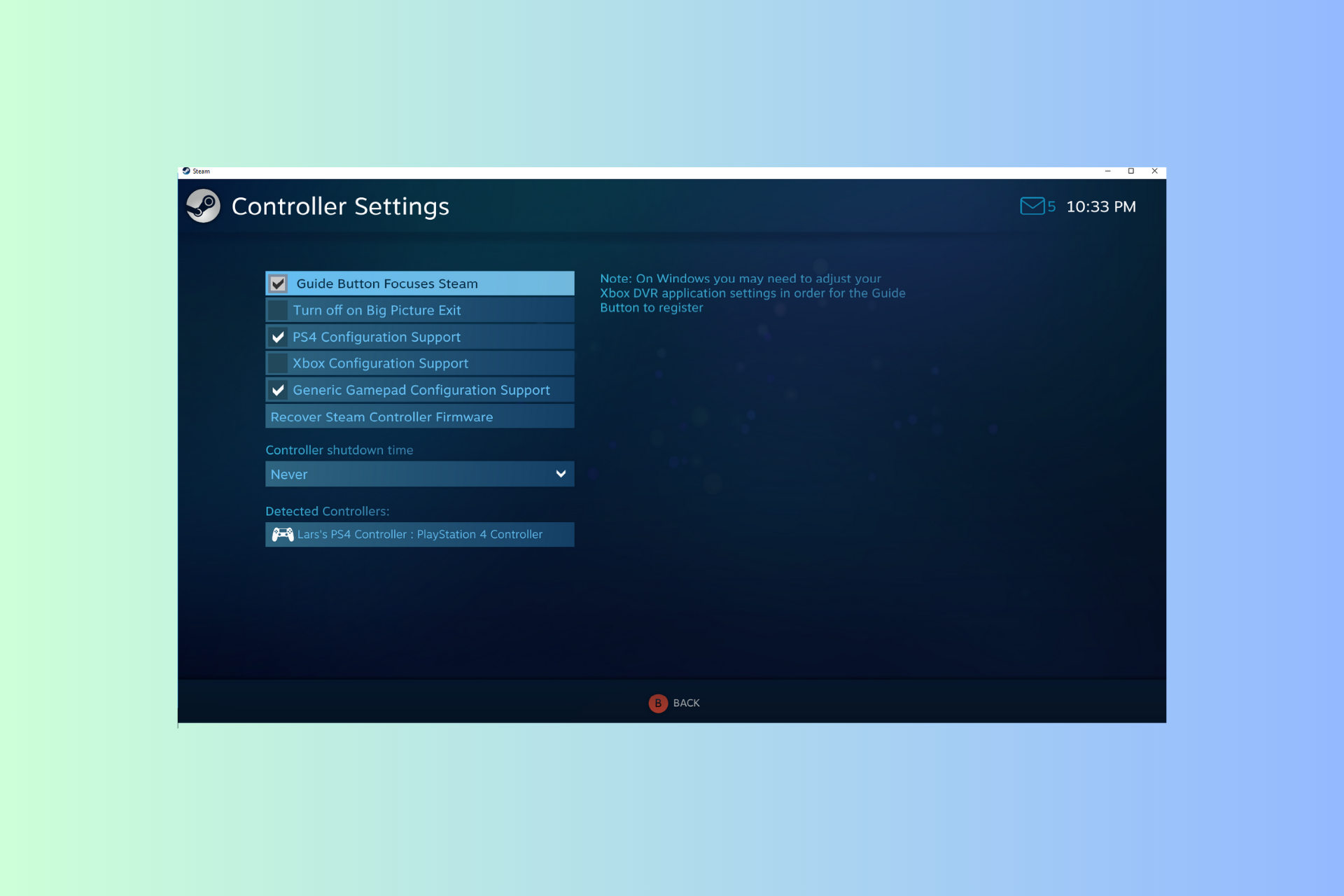
如果您的控制器在加载游戏时就像 Windows 11 上的鼠标一样,扰乱了您的游戏体验,本指南可以提供帮助!
在解释其可能的原因后,我们将立即讨论一些经过专家测试的解决方案,并附上分步说明。
为什么我的控制器像鼠标一样工作?
- Steam 上的控制器设置配置错误。
- 在控制面板设置中作为鼠标启用。
- 软件冲突。
- 过时的驱动程序。
如何阻止我的控制器在 Windows 11 上像鼠标一样运行?
在移动详细的故障排除步骤之前,请尝试以下修复程序以消除问题:
- 重新启动计算机并检查挂起的 Windows 更新。
- 先让游戏加载,然后插入或连接控制器以避免鼠标输入问题。
- 将非 Steam 游戏添加到 Steam 库中。
- 检查游戏控制器是否正确校准。
1. 禁用 Xbox 配置支持选项
- 按键,键入 steam,然后单击打开。Windows
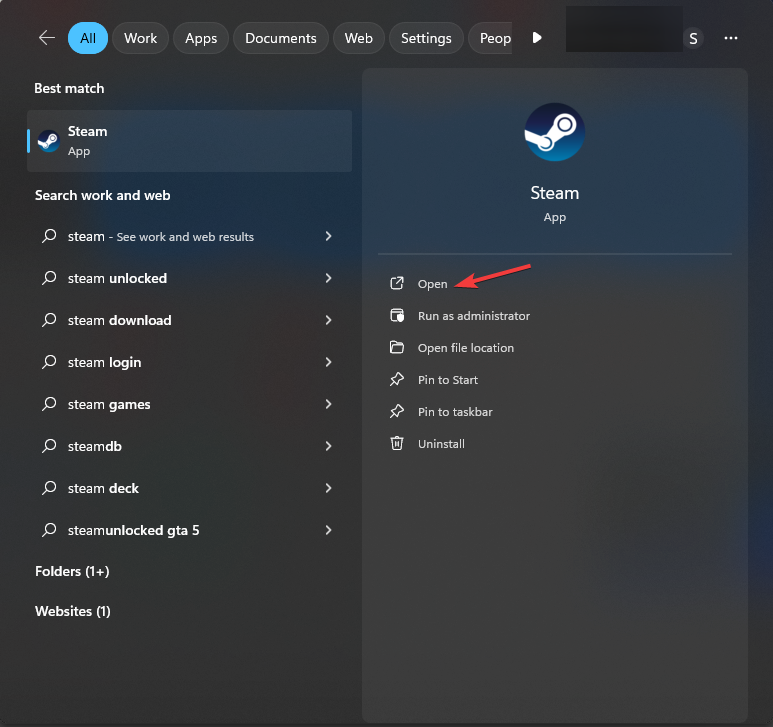
- 在左上角,单击 蒸汽 并选择设置。
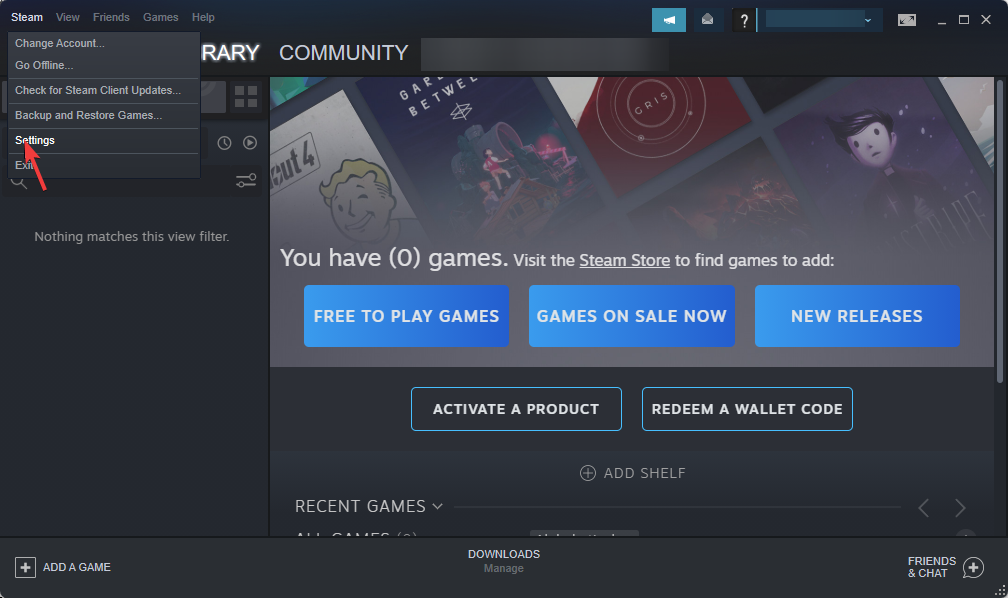
- 接下来,导航到“设置”窗口中的“控制器”。
- 转到常规控制器设置。
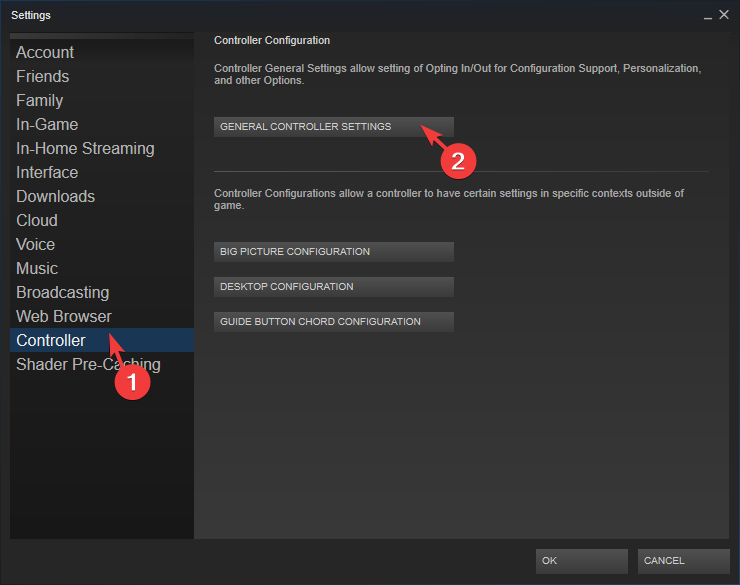
- 删除“Xbox 配置支持”选项旁边的复选标记,然后单击“返回”图标。
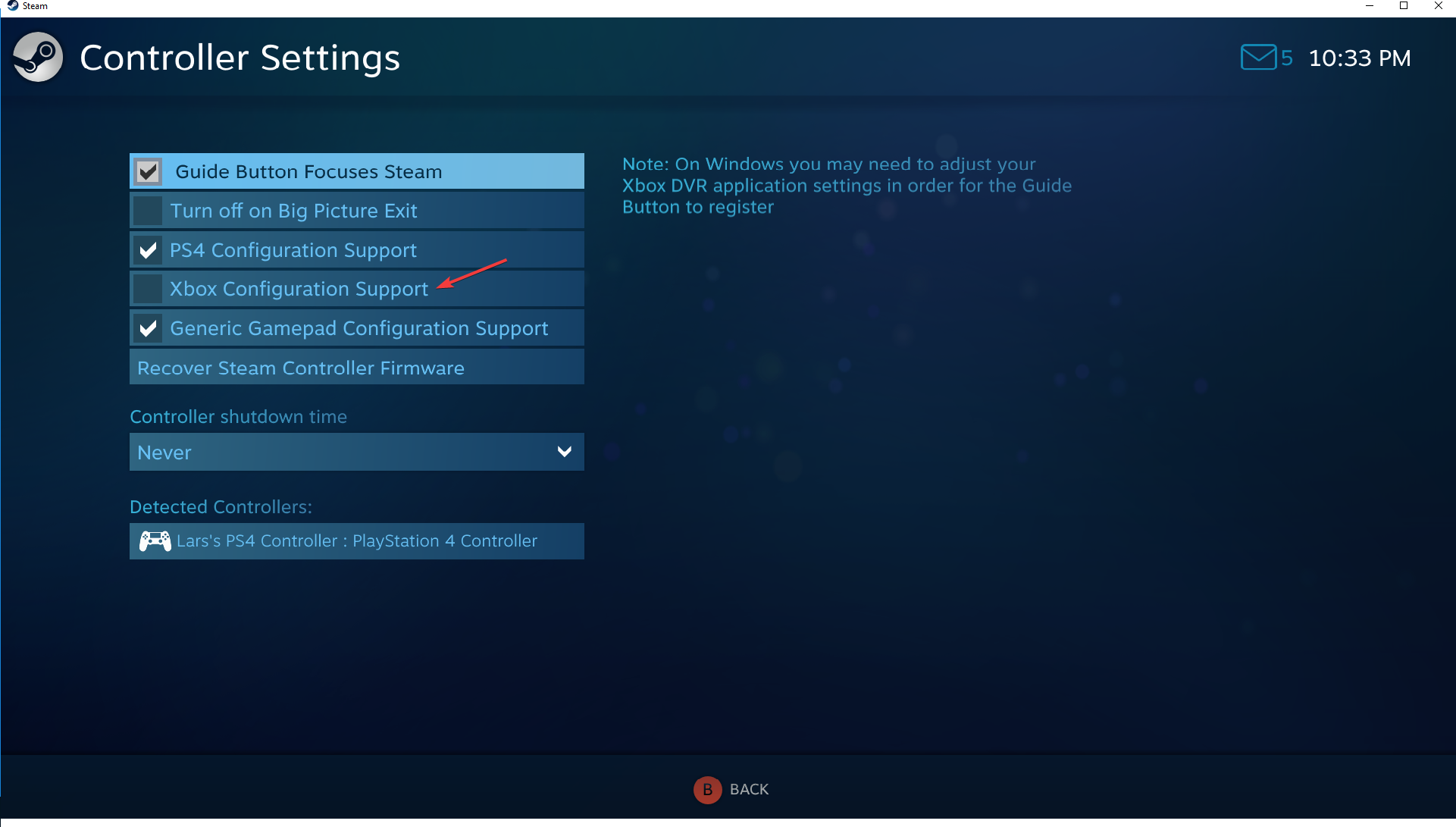
- 单击“确定”保存更改,然后重新启动 PC 并检查控制器是否控制鼠标光标。
如果您使用控制器玩非 Steam 游戏,则此方法有效。但是,如果从 Steam 库玩游戏,请对以下步骤进行逆向工程以启用该功能。
2. 停用在游戏中启用 Steam 叠加选项
- 按键,键入 steam,然后单击打开。Windows
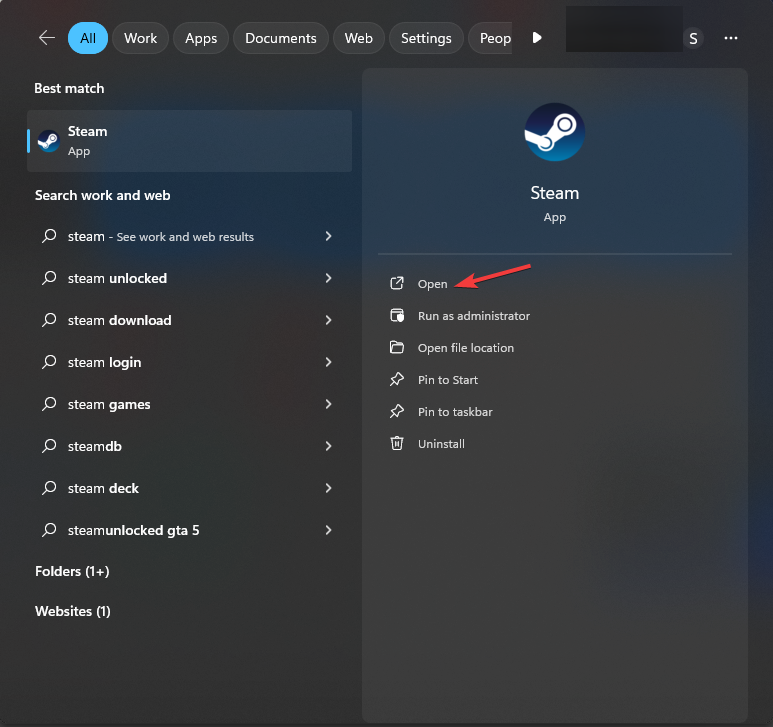
- 在左上角,单击 Steam 应用程序菜单并选择设置。
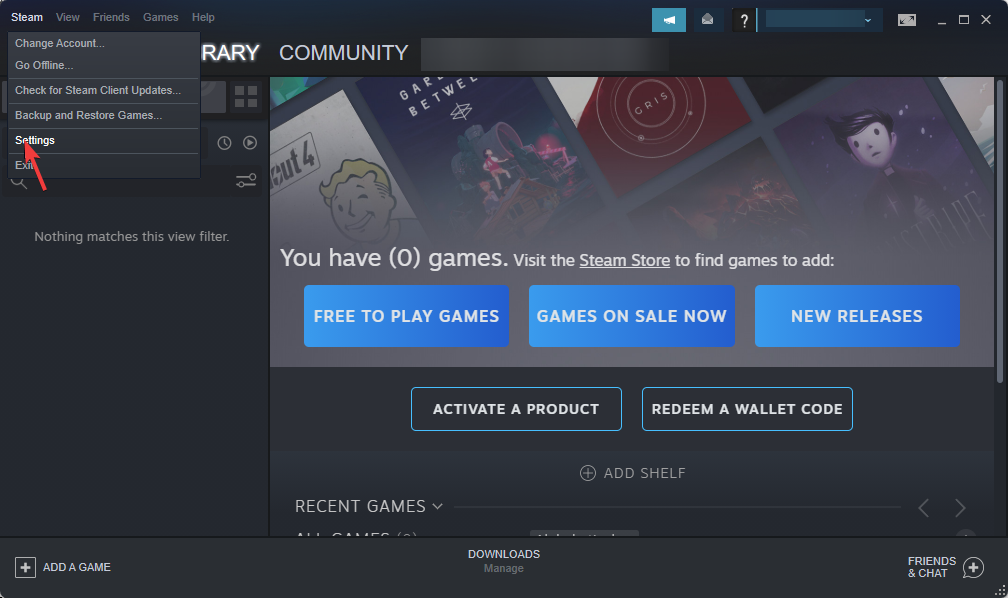
- 从设置窗口的左窗格中找到游戏内。
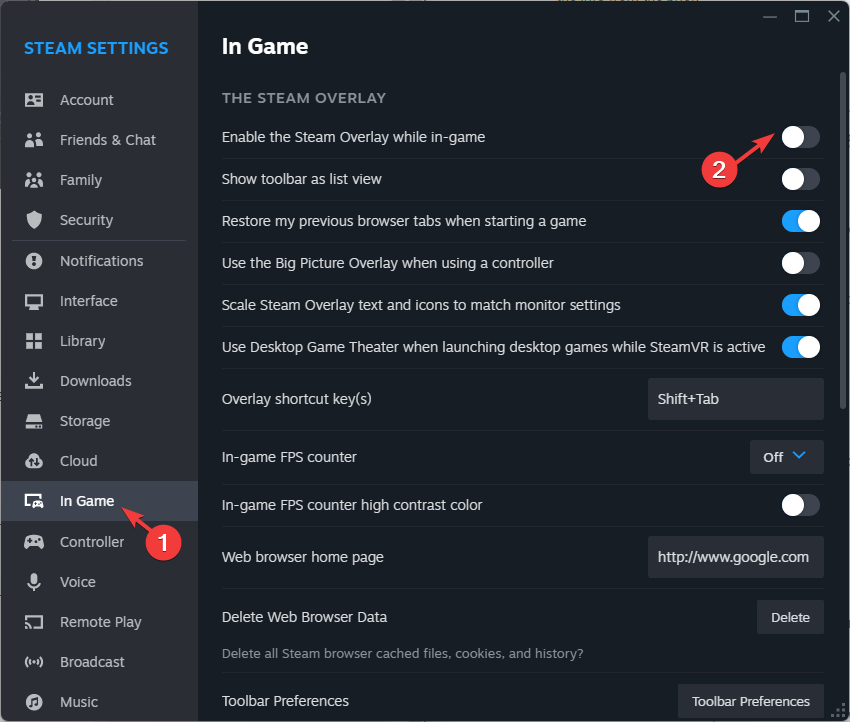
- 关闭开关以在游戏中启用 Steam 叠加层。
- 重新启动 Steam 应用程序以使更改生效。
但是,如果要为单个游戏禁用它,请按照以下步骤操作:
- 启动 Steam 客户端,单击库,然后从主屏幕找到游戏。
- 右键单击它并选择属性。
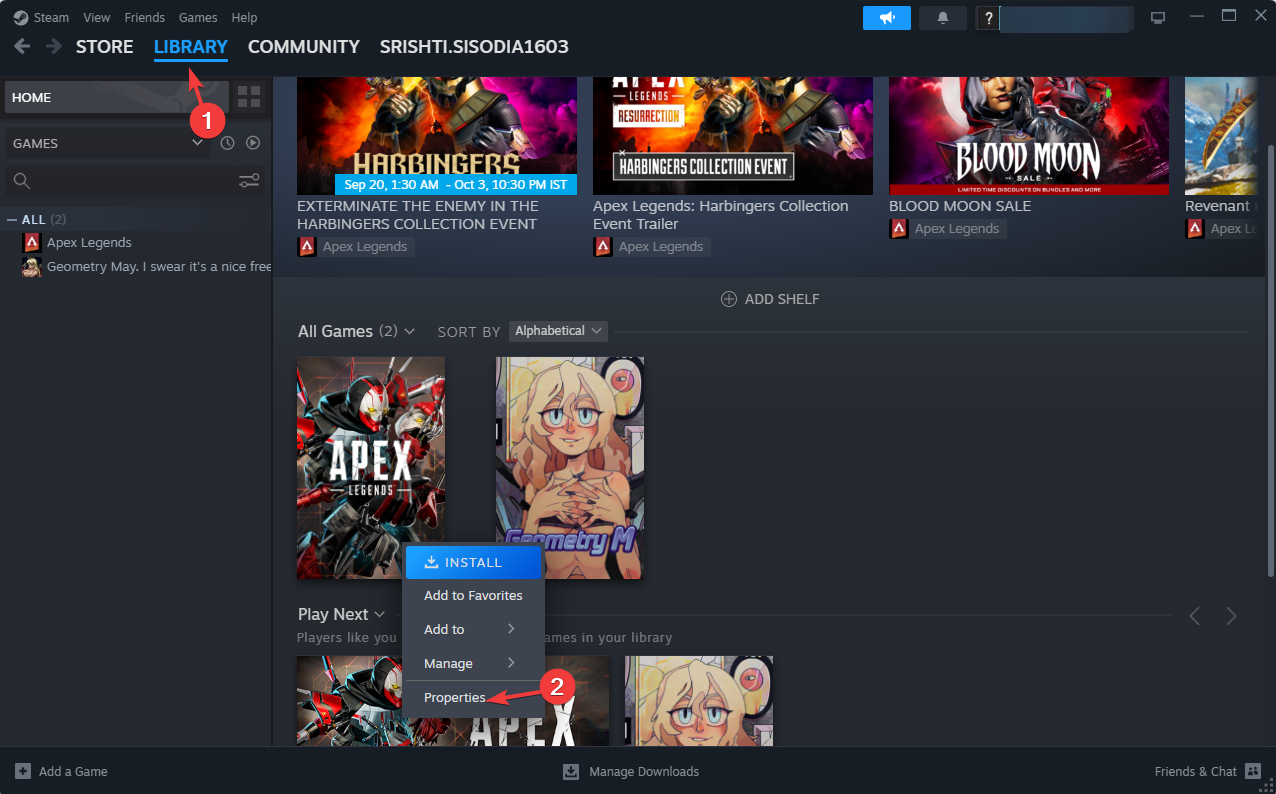
- 在属性窗口中,转到常规选项卡并关闭切换开关以在游戏中启用 Steam 叠加层。
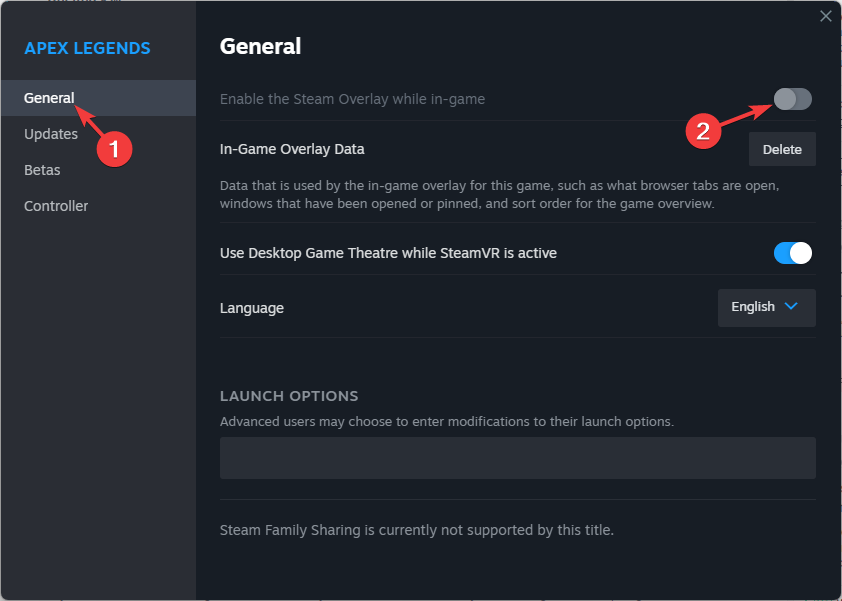
- 重新启动 Steam 以保存更改。
3.从控制面板将其禁用为鼠标
- 按键,键入控制面板,然后单击打开。Windows
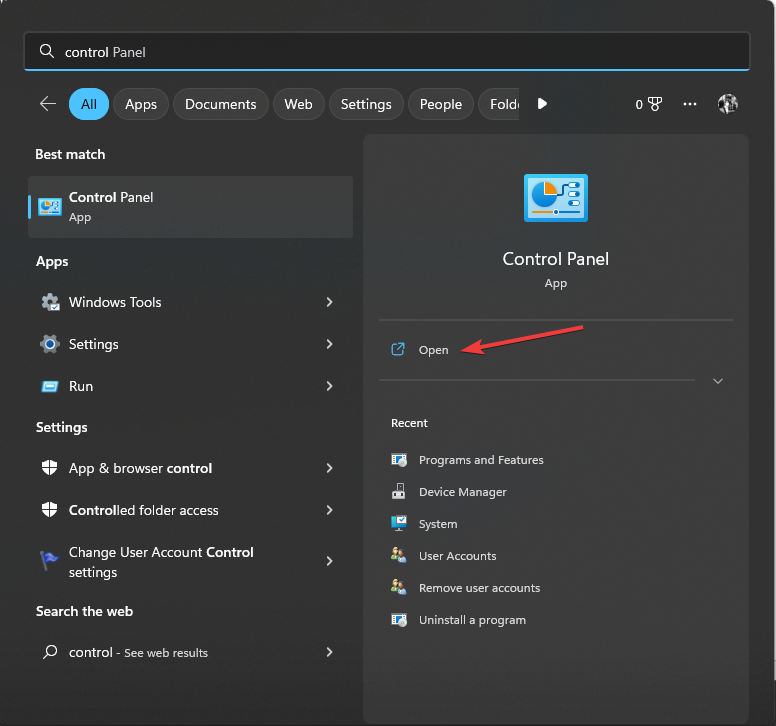
- 选择“类别”作为“查看方式”,然后单击“硬件和声音”。
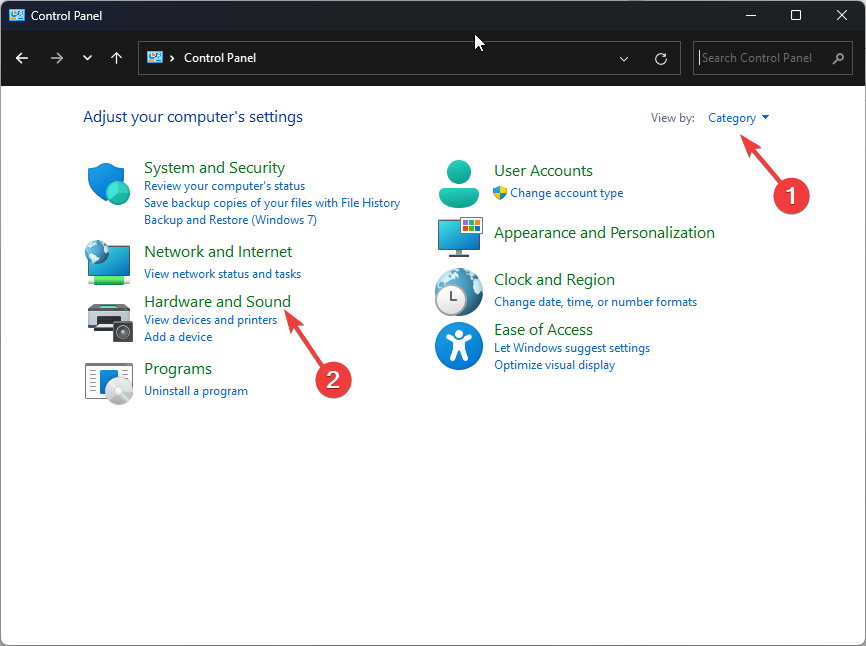
- 在“设备和打印机”选项下,单击“鼠标”。
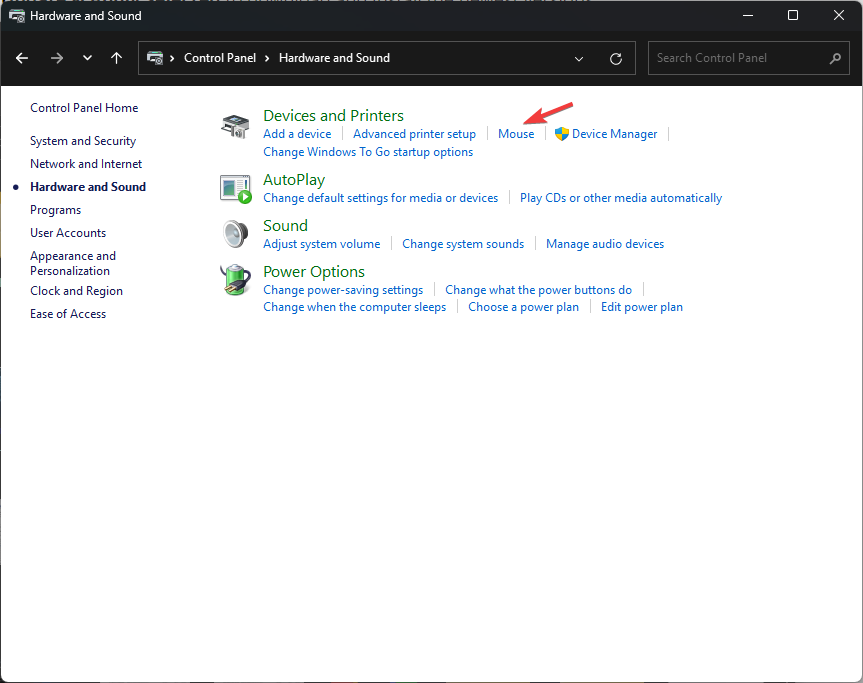
- 在“鼠标属性”窗口中,选择与控制器相关的鼠标。通常,它以名称出现 阿尔法鼠标;选择它并单击性能。
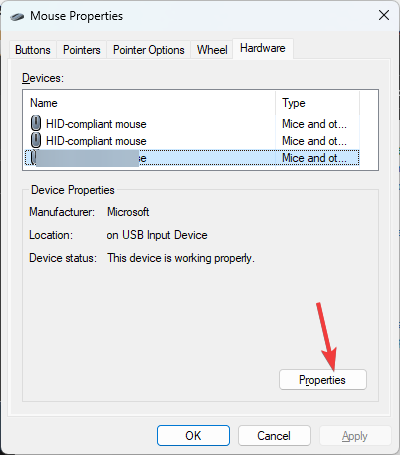
- 在以下窗口中,转到“驱动程序”选项卡,然后单击“禁用设备”按钮。
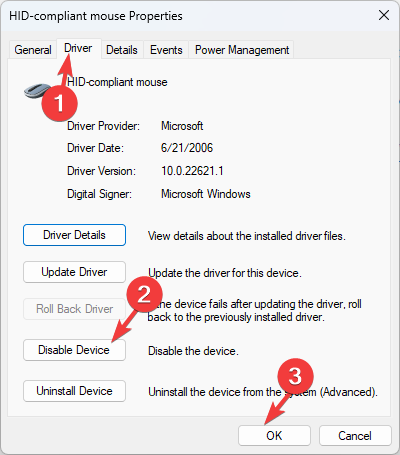
- 在两个窗口中单击“确定”以保存更改并停用鼠标仿真。
您还可以使用相同的步骤禁用控制器作为键盘(如果它的行为类似于键盘)。您需要做的就是单击“设备和打印机”选项下的“键盘”链接,选择键盘,然后将其禁用。
4. 选择禁用蒸汽输入选项
- 按键,键入 steam,然后单击打开。Windows
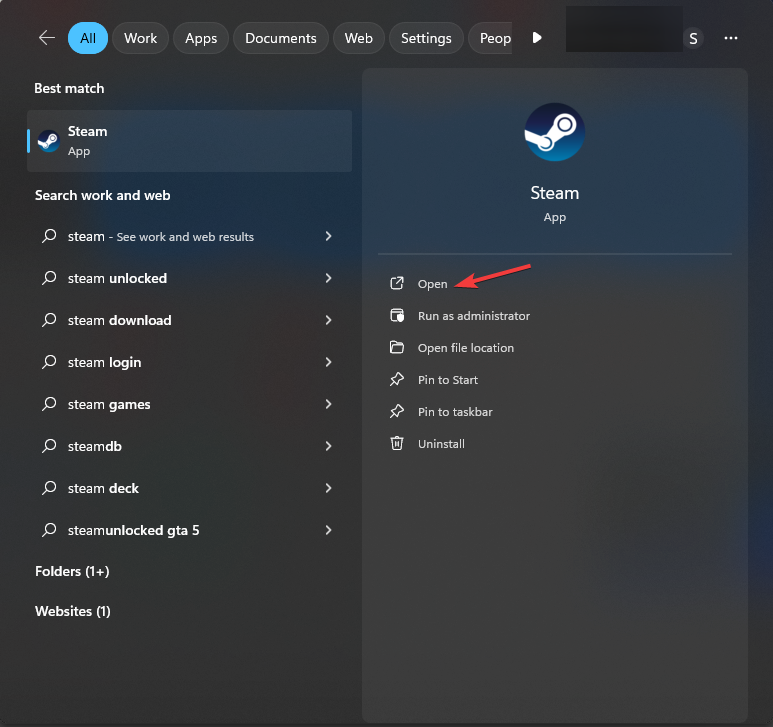
- 转到“库”,找到并右键单击游戏以选择“属性”。
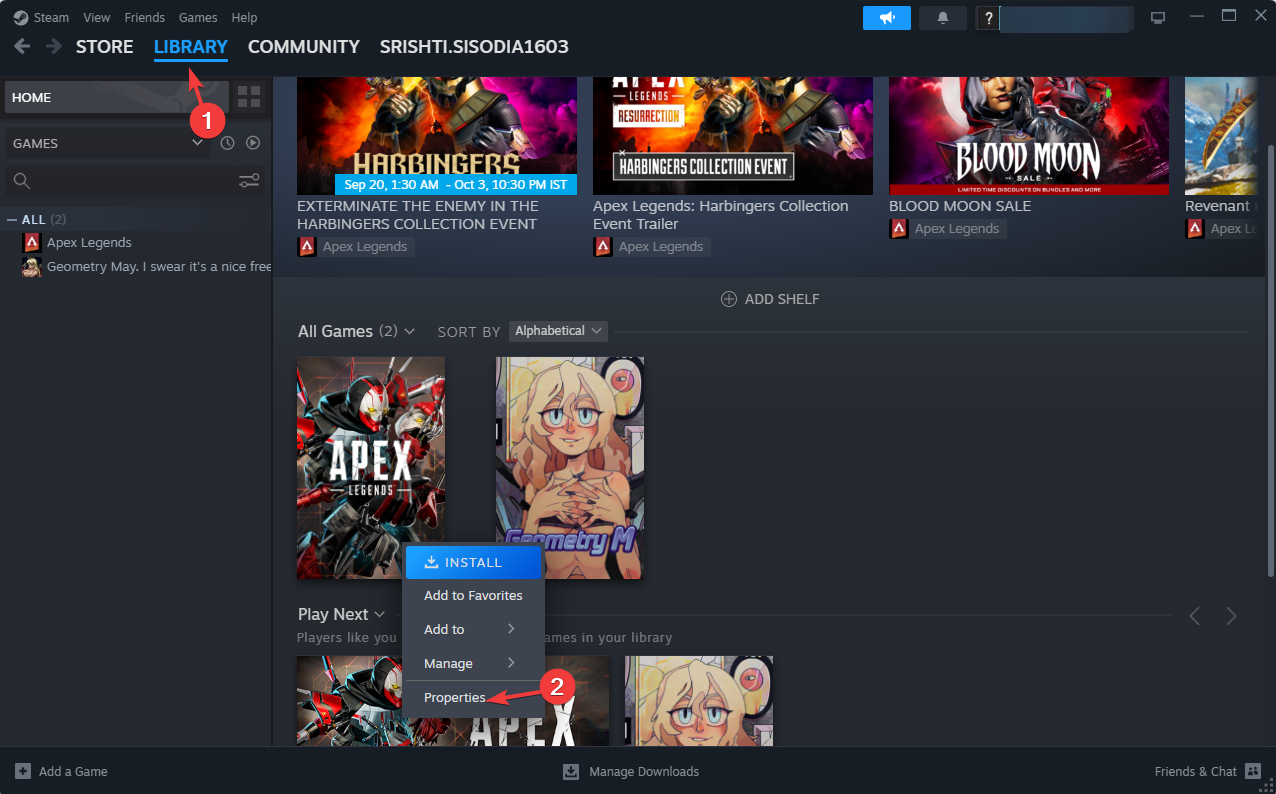
- 在“属性”窗口中,单击“控制器”选项卡。
- 从下拉列表中选择禁用 Steam 输入选项以关闭鼠标仿真。
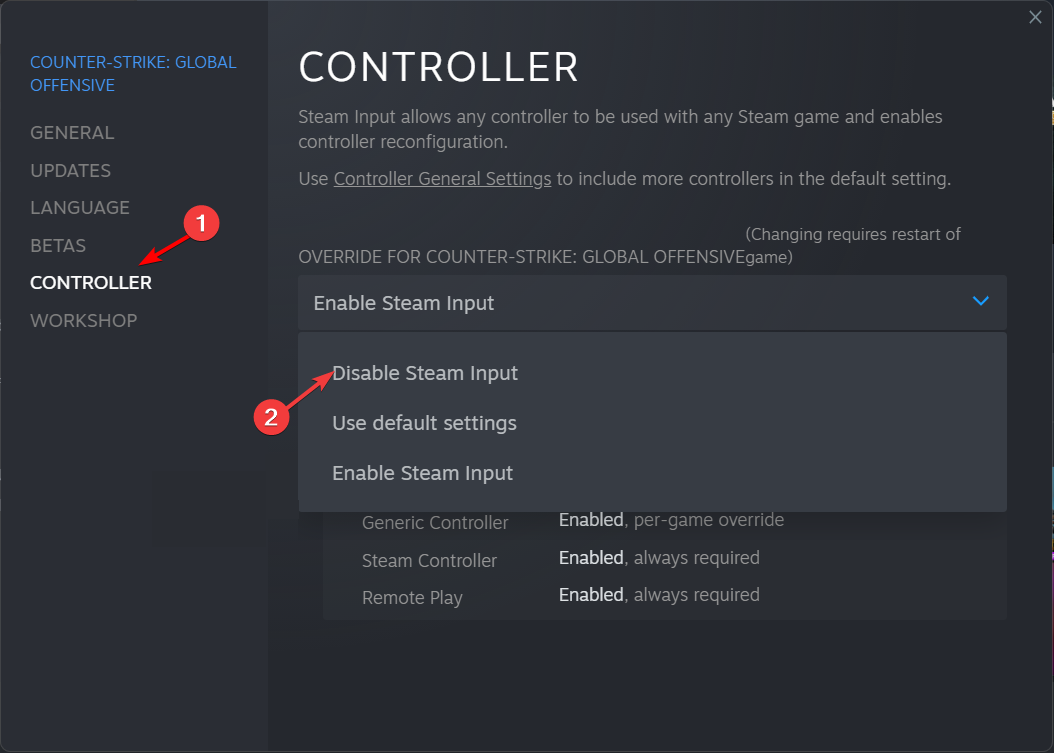
打开或关闭 Steam 输入还可以帮助您解决其他控制器问题,例如控制器无法在您的 PC 上运行。
5. 修改桌面配置设置
- 启动 Steam 客户端,然后从左上角单击 Steam 并选择设置。
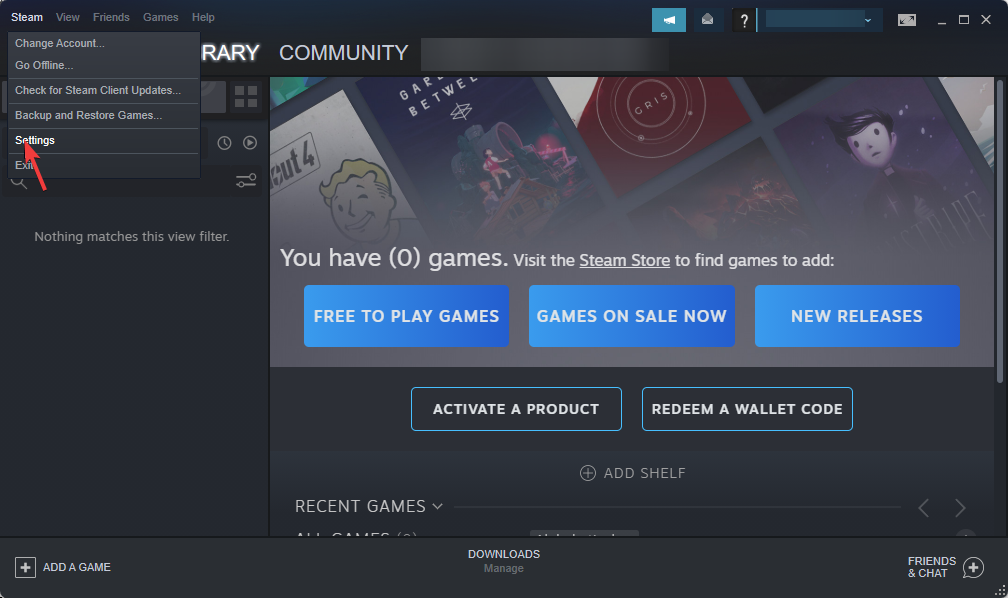
- 接下来,导航到 Steam 设置窗口中的控制器。
- 单击桌面配置按钮。
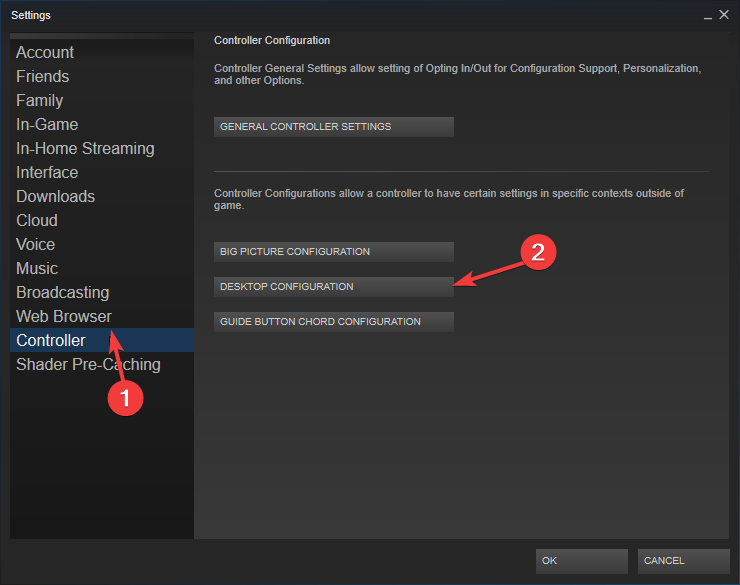
- 如果您看到与下面相同的图像,则表示操纵杆鼠标已启用;将其更改为无并关闭蒸汽。现在检查控制器是否移动鼠标指针。
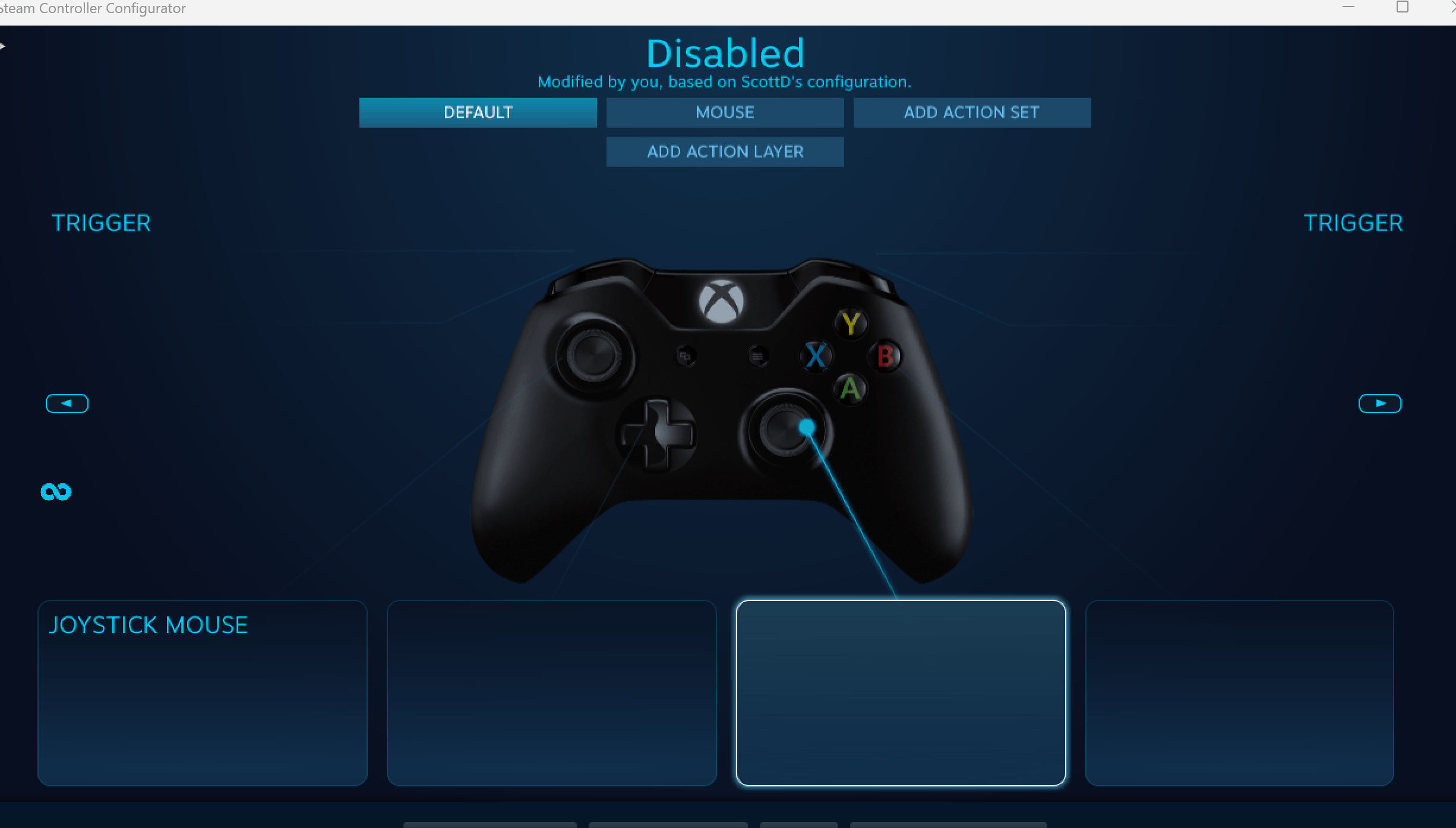
始终保持 Steam 应用程序更新并正确建立控制器连接,尤其是在使用有线应用程序时。
如果您遇到其他Xbox控制器问题,可以尝试使用适用于Windows的控制器软件;阅读本指南以了解更多信息。
本篇关于《Windows 11 控制器像鼠标一样运行?如何阻止它》的介绍就到此结束啦,但是学无止境,想要了解学习更多关于文章的相关知识,请关注golang学习网公众号!
声明:本文转载于:云东方 如有侵犯,请联系study_golang@163.com删除
相关阅读
更多>
-
501 收藏
-
501 收藏
-
501 收藏
-
501 收藏
-
501 收藏
最新阅读
更多>
-
411 收藏
-
261 收藏
-
427 收藏
-
303 收藏
-
320 收藏
-
485 收藏
-
317 收藏
-
316 收藏
-
292 收藏
-
243 收藏
-
137 收藏
-
355 收藏
课程推荐
更多>
-

- 前端进阶之JavaScript设计模式
- 设计模式是开发人员在软件开发过程中面临一般问题时的解决方案,代表了最佳的实践。本课程的主打内容包括JS常见设计模式以及具体应用场景,打造一站式知识长龙服务,适合有JS基础的同学学习。
- 立即学习 543次学习
-

- GO语言核心编程课程
- 本课程采用真实案例,全面具体可落地,从理论到实践,一步一步将GO核心编程技术、编程思想、底层实现融会贯通,使学习者贴近时代脉搏,做IT互联网时代的弄潮儿。
- 立即学习 516次学习
-

- 简单聊聊mysql8与网络通信
- 如有问题加微信:Le-studyg;在课程中,我们将首先介绍MySQL8的新特性,包括性能优化、安全增强、新数据类型等,帮助学生快速熟悉MySQL8的最新功能。接着,我们将深入解析MySQL的网络通信机制,包括协议、连接管理、数据传输等,让
- 立即学习 500次学习
-

- JavaScript正则表达式基础与实战
- 在任何一门编程语言中,正则表达式,都是一项重要的知识,它提供了高效的字符串匹配与捕获机制,可以极大的简化程序设计。
- 立即学习 487次学习
-

- 从零制作响应式网站—Grid布局
- 本系列教程将展示从零制作一个假想的网络科技公司官网,分为导航,轮播,关于我们,成功案例,服务流程,团队介绍,数据部分,公司动态,底部信息等内容区块。网站整体采用CSSGrid布局,支持响应式,有流畅过渡和展现动画。
- 立即学习 485次学习
